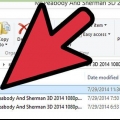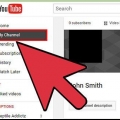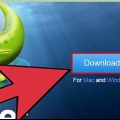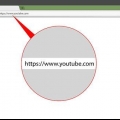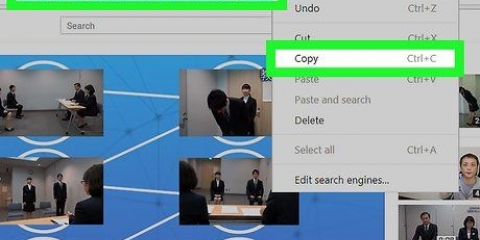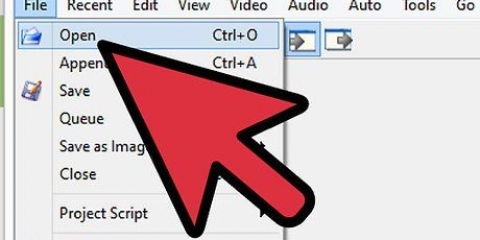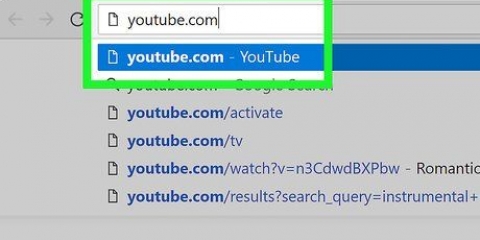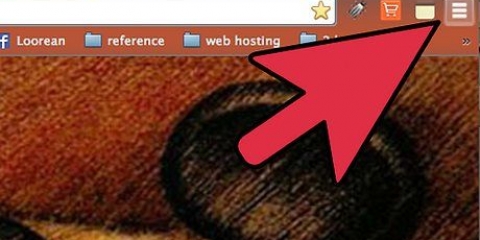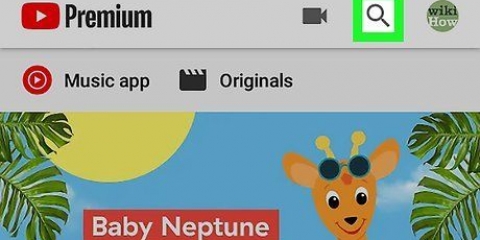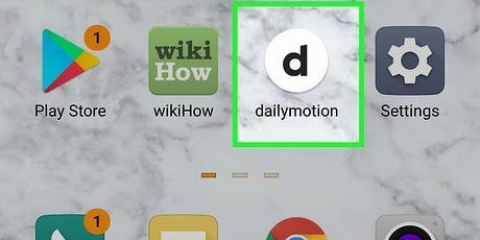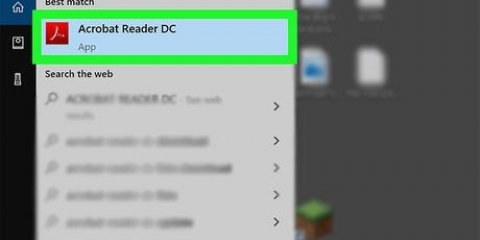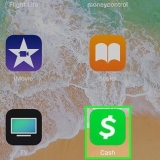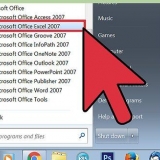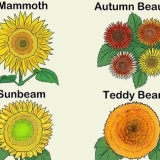Les sous-titres des vidéos sont utiles pour afficher des dialogues et des sons à l`écran pour les personnes malentendantes ou pour traduire. Les sous-titres sont enregistrés dans un fichier séparé. Le format de fichier de sous-titre le plus courant est le format de sous-titre Subrip ou un fichier SRT. Vous pouvez créer ces fichiers manuellement dans un programme de traitement de texte tel que Notepad ou TextEdit, ou vous pouvez les créer dans un logiciel de création de sous-titres tel que Aegisub. De nombreux lecteurs multimédias peuvent détecter un fichier SRT ou vous permettre d`en sélectionner un et d`afficher les sous-titres pendant la lecture d`une vidéo. Ceux-ci ne peuvent être affichés que lorsque le fichier SRT est sélectionné. Pour ajouter définitivement des sous-titres à un fichier vidéo, vous devez utiliser un logiciel d`encodage vidéo tel que Handbrake. Vous pouvez également télécharger des fichiers SRT sur des vidéos YouTube.
Pas
Méthode 1 sur 5 : Ajout de sous-titres à un fichier vidéo

https://frein à main.fr/téléchargements.php.
- Pour ajouter des sous-titres à votre vidéo, vous avez besoin d`un fichier SRT externe contenant les sous-titres de votre vidéo. Si vous n`avez pas de fichier SRT, vous pouvez , ou vous pouvez .
2. Ouvrir le frein à main. Une fois que vous avez téléchargé et installé Handbrake, vous pouvez l`ouvrir dans le menu Démarrer de Windows ou dans le dossier Applications sur Mac.
3. cliquer surDéposer. Ceci est la deuxième option dans le menu sur la gauche. Cela ouvrira une fenêtre d`explorateur.
Vous pouvez également faire glisser la vidéo à laquelle vous souhaitez ajouter des sous-titres dans la case à droite.
5. cliquer surLes sous-titres. C`est l`un des onglets au milieu de l`écran, en dessous des informations sur la source vidéo.
6. cliquer surImporter le SRT. C`est en haut de la boîte sous l`onglet "Sous-titres".
8. cliquer surChercher. C`est le bouton gris en bas à droite.
9. Tapez un nom pour le nouveau fichier et cliquez surSauvegarder. Cela enregistre un fichier contenant la vidéo finale avec des sous-titres ajoutés à un emplacement.
1.
Aller àhttps://www.Youtube.com dans un navigateur internet. Vous pouvez utiliser n`importe quel navigateur sur PC ou Mac pour cela.
- Si vous n`êtes pas encore connecté à votre compte YouTube, cliquez sur « Connexion » dans le coin supérieur droit et connectez-vous avec l`adresse e-mail et le mot de passe associés à votre compte YouTube.
- Pour télécharger des sous-titres sur une vidéo sur YouTube, vous devez créer un fichier SRT avec des sous-titres pour cette vidéo. Si vous n`avez pas de fichier SRT, vous pouvez , ou vous pouvez .
4. cliquer surStudio des créateurs. C`est dans le menu déroulant qui apparaît lorsque vous cliquez sur votre photo de profil.
Si vous voyez "YouTube Studio (Beta)" au lieu de "Creator Studio", utilisez la méthode suivante pour savoir comment télécharger des sous-titres sur YouTube Studio. Vous pouvez également cliquer sur « YouTube Studio (Beta) », puis sur « Creator Studio Classic » dans la barre latérale gauche pour passer à Creator Studio Classic.
5. cliquer surGestionnaire de vidéos. C`est dans la barre latérale gauche. Cela fera apparaître une liste de toutes vos vidéos YouTube téléchargées.
sept. cliquer surSous-titres/CC. C`est près du bas du menu déroulant qui apparaît lorsque vous cliquez sur « Modifier ».
8. Sélectionnez une langue et cliquezDéfinir la langue. Si vous n`avez pas encore sélectionné de langue pour la vidéo, utilisez le menu déroulant pour choisir une langue pour la vidéo. Cliquez ensuite sur le bouton bleu qui dit « Définir la langue ».
dix. Sélectionnez la langue. Si vous ajoutez plus d`une langue à la vidéo, veuillez sélectionner la langue dans laquelle les sous-titres sont. Sinon, cliquez simplement sur la langue par défaut que vous avez sélectionnée.
11. cliquer surTélécharger un fichier. C`est la première option à droite.
Si vous n`avez pas de fichier de sous-titres, vous pouvez sélectionner l`une des autres options dans YouTube Creator Studio pour créer des sous-titres.
13. Sélectionnez le fichier de sous-titres et cliquez surOuvrir. Utilisez la fenêtre de l`explorateur pour accéder au fichier SRT. Cliquez dessus pour le sélectionner. Cliquez ensuite sur `Ouvrir` pour télécharger le fichier.
14. cliquer surtélécharger. C`est le bouton bleu en bas à gauche. Cela téléchargera le fichier de sous-titres sur votre vidéo. Vous pouvez prévisualiser les sous-titres grâce aux liens vidéo.
1.
Aller àhttps://www.Youtube.com dans un navigateur internet. Vous pouvez utiliser n`importe quel navigateur Internet sur PC ou Mac pour cela.
- Si vous n`êtes pas encore connecté à votre compte YouTube, cliquez sur « Connexion » dans le coin supérieur droit et connectez-vous avec l`adresse e-mail et le mot de passe associés à votre compte YouTube.
- Pour télécharger des sous-titres sur une vidéo sur YouTube, vous devez créer un fichier SRT avec des sous-titres pour cette vidéo. Si vous n`avez pas de fichier SRT, vous pouvez , ou vous pouvez .
4. cliquer surYouTube Studio (version bêta). C`est dans le menu déroulant qui apparaît lorsque vous cliquez sur votre photo de profil.
Si vous voyez "Creator Studio" au lieu de "YouTube Studio (Beta)", consultez la méthode 2 pour savoir comment télécharger des sous-titres dans Creator Studio Classic. Vous pouvez également cliquer sur "Creator Studio" puis "Essayer Studio (Beta)" pour passer à YouTube Studio.
5. cliquer surVidéos. C`est dans la barre latérale gauche. Cela affichera toutes les vidéos que vous avez téléchargées sur YouTube.
sept. cliquer surAvancée. Ceci est le deuxième onglet en haut de la page.
8. Sélectionnez une langue pour la vidéo. Si vous ne l`avez pas déjà fait, utilisez le menu déroulant "Langue de la vidéo" pour choisir une langue pour la vidéo. Vous ne pouvez pas télécharger un fichier avec des sous-titres tant que vous n`avez pas sélectionné une langue.
dix. Sélectionnez « Avec timing » et cliquez surDavantage. Étant donné que les fichiers SRT contiennent la synchronisation des sous-titres, cliquez sur le bouton radial à côté de "Avec la synchronisation", puis cliquez sur "Continuer" dans le coin inférieur droit de la fenêtre.
11. Sélectionnez le fichier SRT et cliquez surOuvrir. Utilisez la fenêtre de l`explorateur pour accéder au fichier SRT de votre vidéo. Cliquez dessus pour le sélectionner puis cliquez sur `Ouvrir` dans le coin inférieur droit. Cela téléchargera le fichier sur YouTube.
1.
Aller àhttp://www.égide.organisation dans un navigateur internet. Ceci est le site Web pour télécharger Aegisub, une application gratuite que vous pouvez utiliser pour créer des sous-titres pour les vidéos.
- Si vous préférez saisir les sous-titres manuellement, consultez .
2. cliquer surInstallation complète à côté de "Windows" ou "OS X 10".7+`. Si vous utilisez Windows, cliquez sur `Installation complète` à côté de Windows pour télécharger le fichier d`installation pour Windows. Si vous utilisez un Mac, cliquez sur "Installation complète" à côté de "OS X 10".7+` pour télécharger le fichier d`installation pour Mac.
4. Ouvrir Aegisub. L`icône ressemble à un globe oculaire rouge avec un X dessus. C`est dans le menu Démarrer de Windows ou dans le dossier Applications sur Mac.
5. cliquer surVidéo. C`est dans la barre de menu en haut de l`écran. Cela fera apparaître le menu déroulant Vidéo.
sept. Sélectionnez une vidéo et cliquezOuvrir. Accédez à l`emplacement de sauvegarde de la vidéo à laquelle vous souhaitez ajouter des sous-titres et cliquez dessus pour la sélectionner. Cliquez ensuite sur `Ouvrir` pour ouvrir la vidéo dans Aegisub. Sur la gauche, vous verrez la fenêtre d`affichage vidéo. A droite se trouve la fenêtre d`affichage du son. C`est là que l`onde sonore de la vidéo est affichée. En dessous, vous verrez un champ de texte où vous pouvez entrer des sous-titres. En dessous de tout cela, vous verrez la fenêtre des sous-titres avec une liste de tous les sous-titres et quelques informations sur chaque sous-titre.

8. Cliquez et faites glisser pour mettre en surbrillance le son que vous souhaitez sous-titrer. Utilisez la visionneuse de sons pour mettre en surbrillance l`audio auquel vous souhaitez ajouter un sous-titre. Vous pouvez ajuster la zone en surbrillance en cliquant et en faisant glisser les bordures rouges et bleues de la zone en surbrillance. Vous pouvez également saisir manuellement les heures de début et de fin des sous-titres dans les plages horaires situées sous la fenêtre d`affichage du son.
Vous pouvez également cliquer sur l`icône qui ressemble à une onde sonore sous la fenêtre d`affichage du son. Cela vous fait passer en mode Analyseur de spectre qui vous donne une meilleure vue du fichier wave et permet de voir facilement où commence et se termine la parole.
dix. Cliquez sur l`icône de coche. L`icône verte avec la coche est au-dessus du champ de texte. Cela enregistrera le sous-titre et créera un nouveau sous-titre après la fin du précédent.
11. Répéter pour tous les sous-titres. Vous pouvez ajouter autant de sous-titres que vous le souhaitez en cliquant sur l`icône de coche. Vous pouvez ajuster les sous-titres en cliquant dessus dans la fenêtre d`affichage des sous-titres en bas puis éditer le texte ou ajuster les heures de début et de fin.
Si l`une des cases de la visionneuse de sous-titres en bas devient rouge, vous avez probablement trop de caractères par ligne. Vous pouvez créer une ligne distincte dans le sous-titre en tapant "/N" ou en appuyant sur Maj+Entrez pousser.
13. cliquer surExporter les sous-titres. C`est dans le menu déroulant sous `Fichier`.
14. cliquer surExportation. C`est dans le coin inférieur droit de la fenêtre pop-up.
16. Tapez un nom de fichier pour le fichier de sous-titres. Utilisez la case à côté de « Nom du fichier » pour saisir un nom pour le fichier de sous-titres. Donnez-lui le même nom de fichier que la vidéo à laquelle il est destiné. Si le nom de fichier de la vidéo est "Introduction".mp4`, nommez le fichier SRT `Introduction.srt`.
Certains lecteurs multimédias, tels que VLC, peuvent détecter et afficher automatiquement les sous-titres si le fichier SRT se trouve dans le même dossier et a le même nom de fichier. D`autres lecteurs multimédias, tels que Windows Media Player, nécessitent que vous téléchargiez le fichier SRT en plus du fichier vidéo. Alors seulement pouvez-vous regarder les sous-titres. Il n`ajoutera pas de sous-titres au fichier vidéo.
17. Sélectionnez « SubRip (*.srt)`. Utilisez le menu déroulant à côté de « Enregistrer sous le type » pour sélectionner « SubRip » comme type de fichier. Cela enregistrera le fichier de sous-titres dans le fichier SRT.

ajouter des sous-titres à un fichier vidéo. Vous pouvez également télécharger le fichier SRT sur .
Méthode 5 sur 5: Création manuelle d`un fichier de sous-titres
1.
Ouvrir un programme de traitement de texte. Le programme de traitement de texte le plus utilisé sous Windows est le Bloc-notes. Sur Mac, vous pouvez utiliser TextEdit. Utilisez les étapes suivantes pour ouvrir un programme de traitement de texte.
- Dans le coin inférieur gauche, cliquez sur le menu Démarrer de Windows.
- taper Bloc-notes.
- Cliquez sur l`icône Bloc-notes.
"Mac":Cliquez sur l`icône de la loupe dans le coin supérieur droit.taper TexteModifier.application et appuyez sur Entrez.Cliquez sur TextEdit.application`.Cliquez sur `Nouveau document`.2. Tapez le numéro de votre premier sous-titre et appuyez surEntrez. Chaque sous-titre de votre fichier SRT est numéroté dans l`ordre où il apparaît. Tapez "1" pour le premier sous-titre, "2" pour le second, et ainsi de suite.
4. taper --> immédiatement après l`heure de début. La saisie de deux tirets et d`une flèche sépare l`heure de début et l`heure de fin des sous-titres.
5. Tapez l`heure de fin du sous-titre. A ce moment, l`affichage des sous-titres s`arrête. L`heure de fin doit être écrite au format `[hours]:[minutes]:[seconds],[milliseconds]`. La ligne complète avec l`horodatage des sous-titres devrait ressembler à ceci : 00:00:01.000 --> 00:00:05.040.
sept. Tapez le sous-titre. La troisième ligne contient généralement le sous-titre lui-même qui s`affiche à l`écran.
8. Appuyez deux fois sur Entrez. Après avoir tapé le sous-titre, appuyez deux fois sur Entrée pour laisser une ligne vide entre le sous-titre que vous venez de créer et le suivant. Répétez ces étapes pour chaque sous-titre de la vidéo.
dix. cliquer surDéposer puis Enregistrer sous. Après avoir tapé vos sous-titres dans le programme de traitement de texte, vous devez enregistrer le fichier en tant que `.fichier srt. L`option d`enregistrement se trouve dans le menu Fichier en haut de l`écran.
Dans TextEdit sur Mac, cliquez sur "Enregistrer" au lieu de "Enregistrer sous".
11. Allez dans le dossier contenant la vidéo. Vous devez enregistrer le fichier SRT dans le même dossier que la vidéo pour laquelle il a été créé.
13. Enregistrez le document en tant que fichier SRT. Utilisez les étapes suivantes pour enregistrer le document en tant que fichier SRT.
« Windows » : lors de l`enregistrement du fichier dans le Bloc-notes, supprimez le « ».txt" à la fin du nom du fichier et remplacez-le par ".srt`. Cliquez ensuite sur `Enregistrer`.« Mac » : cliquez sur « Enregistrer » pour enregistrer le fichier sous « ».rtf` à enregistrer. Utilisez le Finder pour naviguer jusqu`à l`emplacement du document et cliquez dessus pour le sélectionner. Cliquez sur `Fichier` puis sur `Renommer`. Retirer le `.rtf` à la fin du nom du fichier et remplacez-le par `.srt`. Cliquez sur `Utiliser` .srt` lorsqu`on vous demande si vous souhaitez conserver l`extension.">">">
Articles sur le sujet "Ajouter des sous-titres aux vidéos"
 https://frein à main.fr/téléchargements.php.
https://frein à main.fr/téléchargements.php. 



































 ajouter des sous-titres à un fichier vidéo. Vous pouvez également télécharger le fichier SRT sur .
ajouter des sous-titres à un fichier vidéo. Vous pouvez également télécharger le fichier SRT sur .